Όταν συνδέεστε σε ένα δίκτυο για πρώτη φορά στα Windows, τα Windows αποθηκεύουν το προφίλ δικτύου και ορίζει ένα όνομα σε αυτό.
Οι συνδέσεις που χρησιμοποιούν Ethernet (ενσύρματα) χρησιμοποιούν ένα γενικό όνομα όπως το δίκτυο 7 συνήθως ενώ τα ασύρματα δίκτυα το SSID του δικτύου Wi-Fi τη συσκευή που είναι συνδεδεμένη.
Ορισμένοι χρήστες και διαχειριστές ενδέχεται να μη συμπαθούν τη μη περιγραφική φύση των ενσύρματων συνδέσεων δικτύου στα Windows.
Καλές ειδήσεις είναι ότι είναι δυνατή η μετονομασία ονομάτων προφίλ δικτύου για να γίνουν πιο περιγραφικά στο λειτουργικό σύστημα.
Ο παρακάτω οδηγός γράφτηκε για το λειτουργικό σύστημα των Microsoft Windows 10, αλλά η διαδικασία θα πρέπει να λειτουργεί και σε προηγούμενες εκδόσεις των Windows.
Αλλαγή του ονόματος δικτύου στα Windows

Μπορείτε να ελέγξετε το τρέχον όνομα στο Κέντρο δικτύου και κοινής χρήσης στα Windows ή στην εφαρμογή Ρυθμίσεις στα Windows 10.
- Πατήστε στα Windows-I για να ανοίξετε την εφαρμογή Ρυθμίσεις.
- Μεταβείτε στο Network & Internet> Ethernet ή Wi-Fi ανάλογα με τον τύπο σύνδεσης.
Το όνομα του δικτύου εμφανίζεται στο επάνω μέρος της σελίδας.
Για να εμφανίσετε το όνομα στον Πίνακα Ελέγχου, κάντε το εξής:
- Πατήστε το πλήκτρο Windows για να ενεργοποιήσετε το μενού Έναρξη.
- Πληκτρολογήστε τον Πίνακα ελέγχου και επιλέξτε το αποτέλεσμα.
- Μεταβείτε στο Κέντρο δικτύου και κοινής χρήσης
Το όνομα παρατίθεται στην ενότητα "προβολή των ενεργών δικτύων σας".
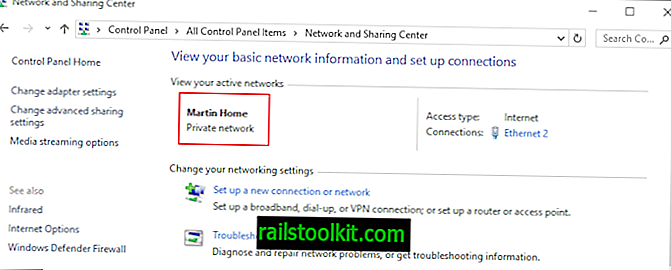
Οι διαχειριστές των Windows και οι χρήστες έχουν δύο κύριες επιλογές για να αλλάξουν ένα όνομα δικτύου. Το πρώτο περιλαμβάνει την επεξεργασία του μητρώου των Windows χρησιμοποιώντας την πολιτική τοπικής ασφάλειας. Σημειώστε ότι η πολιτική τοπικής ασφάλειας είναι διαθέσιμη μόνο σε επαγγελματικές εκδόσεις των Windows, π.χ. Windows 10 Pro.
Χρησιμοποιώντας το μητρώο των Windows
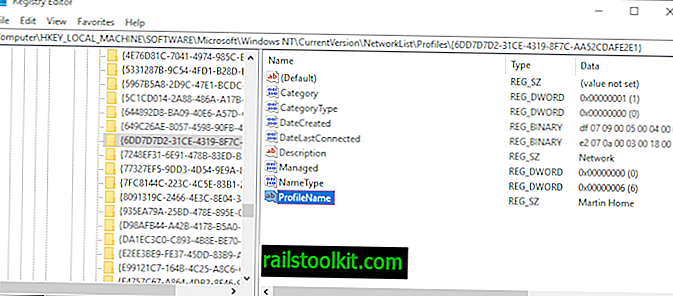
Συνιστώ να δημιουργήσετε αντίγραφα ασφαλείας του Μητρώου των Windows πριν κάνετε οποιεσδήποτε αλλαγές σε αυτό. Ανατρέξτε στον οδηγό υποστήριξης του μητρώου των Windows για να μάθετε πώς να το κάνετε αυτό.
- Ανοίξτε το μενού Έναρξη.
- Πληκτρολογήστε regedit.exe και επιλέξτε το αποτέλεσμα για να ανοίξετε τον Επεξεργαστή Μητρώου (Registry Editor).
- Επιβεβαιώστε την προτροπή UAC που εμφανίζεται.
- Μεταβείτε στο φάκελο HKEY_LOCAL_MACHINE \ SOFTWARE \ Microsoft \ Windows NT \ CurrentVersion \ NetworkList \ Προφίλ
- Το επόμενο βήμα απαιτεί κάποια δοκιμή και σφάλμα. Τα Windows εμφανίζουν όλες τις συνδέσεις δικτύου με ένα μοναδικό αναγνωριστικό και πρέπει να κάνετε κλικ σε κάθε ένα για να ελέγξετε τη μεταβλητή ProfileName του, μέχρι να βρείτε το όνομα δικτύου που θέλετε να αλλάξετε.
- Κάντε διπλό κλικ στο ProfileName μόλις βρείτε τη σωστή καταχώρηση και πληκτρολογήστε το νέο όνομα του δικτύου που θέλετε να χρησιμοποιείτε στη συσκευή. Η αλλαγή είναι ενεργή μόνο στη συσκευή.
Η αλλαγή επηρεάζεται άμεσα. Μπορείτε να το επιβεβαιώσετε ανοίγοντας την εφαρμογή "Ρυθμίσεις" ή το Κέντρο δικτύου και κοινής χρήσης για να επιβεβαιώσετε ότι η αλλαγή ονόματος ήταν επιτυχής.
Επαναλάβετε τη διαδικασία για οποιοδήποτε άλλο όνομα δικτύου θέλετε να αλλάξετε.
Χρησιμοποιώντας την πολιτική τοπικής ασφάλειας
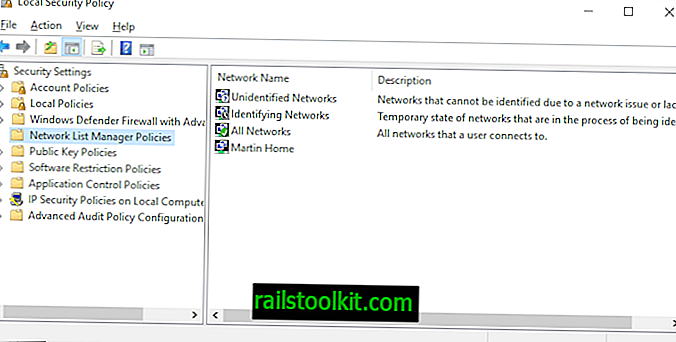
Όπως αναφέρθηκε νωρίτερα, η Τοπική πολιτική ασφαλείας είναι διαθέσιμη μόνο σε επαγγελματικές εκδόσεις των Windows. Ένας περιορισμός αυτής της μεθόδου είναι ότι μπορείτε να αλλάξετε μόνο το όνομα του συνδεδεμένου δικτύου.
- Ανοίξτε το μενού Έναρξη.
- Πληκτρολογήστε secpol.msc και επιλέξτε το αποτέλεσμα από τη λίστα των αποτελεσμάτων. Αυτό ανοίγει την τοπική πολιτική ασφαλείας στη συσκευή. Συμβουλή : Ανατρέξτε στη λίστα των αρχείων msc των Windows που μπορείτε να εκτελέσετε εδώ.
- Επιλέξτε Πολιτικές διαχείρισης λίστας δικτύου στα αριστερά.
- Κάντε διπλό κλικ στο όνομα του δικτύου με το οποίο είναι συνδεδεμένη η συσκευή τη δεδομένη στιγμή. Ανοίγει ένα νέο παράθυρο.
- Επιλέξτε "Όνομα" κάτω από το όνομα και προσθέστε ένα νέο όνομα για το δίκτυο που θέλετε να χρησιμοποιείται από τα Windows.
- Κάντε κλικ στο ok.
Λέξεις κλεισίματος
Η επιλογή Μητρώου ενδέχεται να μην είναι τόσο απλή αλλά εμφανίζει τη λίστα όλων των δικτύων με τα οποία ήταν συνδεδεμένη η συσκευή, ώστε να μπορείτε να τροποποιήσετε τα ονόματα των δικτύων στα οποία δεν είναι συνδεδεμένη η συσκευή τη δεδομένη στιγμή.
Η αλλαγή των ονομάτων δικτύων είναι απλώς μια αλλαγή καλλυντικών.
Τώρα Εσείς : έχετε αλλάξει ονόματα δικτύου στις συσκευές σας;














